一、去掉关机事件跟踪的方法 每次关机都要求给出原因,用起来很烦人,下面就将它去掉。 点击开始然后点击运行直接输入gpedit.Msc,然后打开计算机配置,在其里面打开 Windows 配置,......
2016-12-12 200 Windows 操作系统 windows7 windows教程 windows技巧 windows10 windows8
问题原因:
第三方软件冲突
硬件故障(通常是SSD)
CRITICAL_PROCESS_DIED bug 检查 的值为 0x000000EF。此检查指示关键系统进程已终止。如果系统终止,关键进程会强制系统检查 bug。当进程的状态损坏或损坏时,会发生此检查。发生损坏或损坏时,由于这些进程对 Windows 的运行至关重要,因此检查出现系统 bug,因为操作系统完整性存在问题。
内置的 Windows 关键系统服务包括 csrss.exe、wininit.exe、logonui.exe、smss.exe、services.exe、conhost.exe 和 winlogon.exe。
开发人员还可以创建服务并将其恢复选项设置为 “重新启动计算机”。有
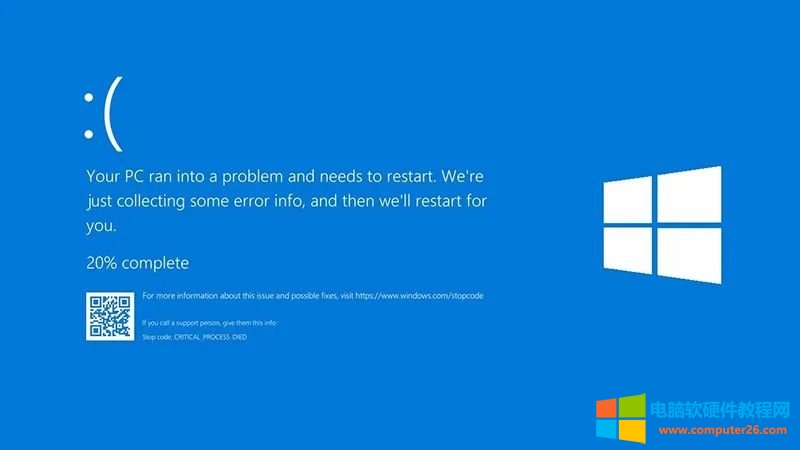
解决方案:
如频繁出现此蓝屏,建议携机去华为售后服务中心检测硬件是否正常。
如果最近向系统添加了硬件,请尝试删除或更换该硬件。还可以与制造商检查,以查看是否有可用的修补程序。
如果最近添加了新的设备驱动程序或系统服务,请尝试删除或更新它们。尝试确定系统中导致新 Bug 检查代码出现的原因。
检查系统登录事件查看器中是否有其他错误消息,这些错误消息可能有助于查明导致错误的设备或驱动程序。有关详细信息,请参阅打开事件查看器。在系统日志中查找与蓝屏同时出现的严重错误。
请与制造商联系,了解是否有更新的系统 BIOS 或固件可用。
尝试运行系统制造商提供的硬件诊断。
确认安装的任何新硬件都与已安装的 Windows 版本兼容。例如,可以按Windows 10规格获取有关所需硬件的信息。
运行病毒检测程序。病毒可能会感染为 Windows 格式化的所有类型的硬盘。由此产生的磁盘损坏可能会生成系统 bug 检查代码。确保病毒检测程序检查主启动记录是否存在感染。
使用 系统文件检查器 工具修复丢失或损坏的系统文件。系统文件检查器是 Windows 中的一个实用工具,允许用户扫描 Windows 系统文件中的损坏并还原损坏的文件。使用以下命令运行 系统文件检查器 工具 (SFC.exe) 。
控制台复制
SFC /scannow
查看设备管理器,查看是否有任何设备标有感叹号 (!) 。查看驱动程序属性中显示的事件日志,了解是否有任何故障驱动程序。请尝试更新相关驱动程序。
标签: win11
相关文章

问题原因: 第三方软件冲突 硬件故障(通常是SSD) CRITICAL_PROCESS_DIED bug 检查 的值为 0x000000EF。此检查指示关键系统进程已终止。如果系统终止,关键进程会强制系统检查 bug。当进程的......
2023-12-04 201 Win11
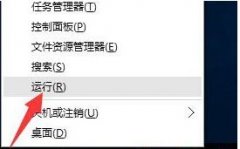
UAC是啥?UAC是一种操纵体制,根据UAC应用软件和目标可自始至终在非管理人员账户的安全性前后文中运作。那在 win10 中查看图片或PDF文档时接到提示在禁止使用UAC时无法激活此运用,那......
2023-08-24 282 在禁止使用UAC时无法激活此运用